Зацикливание воспроизведения видеозаписи ВКонтакте
 5 февраля, 2016
5 февраля, 2016  GoodUser
GoodUser Конечно, использование социальной сети ВКонтакте сегодня не ограничивается одной лишь перепиской с другими пользователями, да и глупо было бы лишать себя всех возможностей, которыми располагает данный ресурс. К примеру, помимо общения, вы также можете прослушивать любимую музыку или же смотреть видеоролики.
И если о музыке я уже рассказывал в некоторых своих предыдущих материалах, то тему видео практически не затрагивал. Попытаюсь заполнить этот пробел, и расскажу о некоторых нюансах, которые следует знать при «заливке» видеороликов, а также поведаю о том, что значит зацикливать воспроизведение видеозаписи ВКонтакте.
Как загрузить видео с компьютера
В любой момент вы можете расширить свою собственную мультимедийную базу в ВК, добавив к себе на страничку любые видеоролики. Также можно добавить в ВК и музыку. Сделать это можно несколькими способами, а именно:
- загрузить видео с компьютера;
- найти видеозапись в базе ВК и добавить к себе на страницу;
- загрузить видеоролик со стороннего сайта, например, с YouTube.
Начну с первого способа. Для того чтобы загрузить видео со своего ПК, сделайте следующее: зайдите в «Мои видеозаписи», в правом углу будет кнопка «Добавить видеоролик», жмите на нее. Теперь нужно дать ему название, по желанию заполнить поле описания и нажать на «Загрузить видео» – «С компьютера». Как видите, под описанием сразу же даны настройки, касающиеся будущего видеоролика, остановлюсь на них подробнее. Прежде всего, вы можете выбрать людей, которые увидят или не увидят видеозапись.
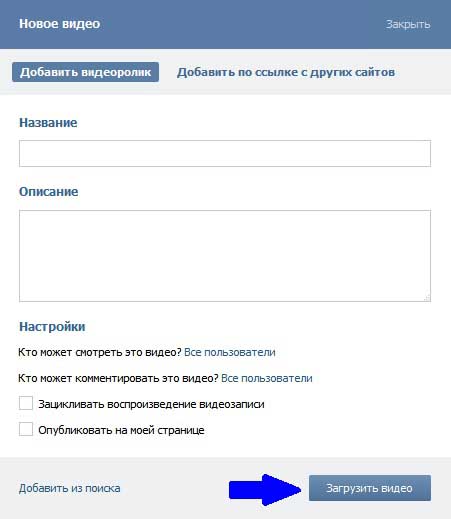
Также можно установить зацикливание воспроизведения видеозаписи. Говоря простым языком, это ее бесконечное проигрывание по кругу. Такая функция применяется к коротким видеороликам, и сегодня пользователи частенько к ней прибегают. Вы также можете попробовать, поставив галочку напротив соответствующей строчки.
Со вторым способом все понятно без лишних слов: находите в поиске нужный видеоролик, нажимаете на плюсик, и он сохраняется на вашей странице. Потом при желании вы можете сохранить видео с ВК на компьютер.
Как загрузить видео с другого сайта
Чтобы загрузить видеозапись с того же YouTube, скопируйте его URL-адрес, затем откройте «Мои видеозаписи» – «Добавить по ссылке с других сайтов» и вставьте ссылку в соответствующем поле. Хочу обратить ваше внимание, что в таком случае функция зацикливания не будет доступна, она актуальна только для видеороликов, загруженных с компьютера.
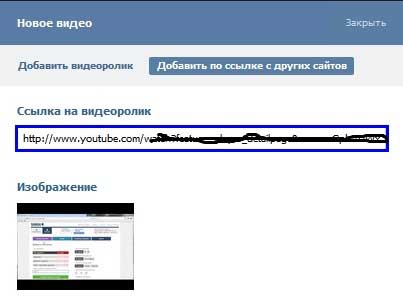
Вот, в общем-то, и все, как видите, в загрузке новых видеозаписей, а также в их зацикливании нет абсолютно ничего сложного.

 Опубликовано в
Опубликовано в  Метки:
Метки: 
 (Пока оценок нет)
(Пока оценок нет)